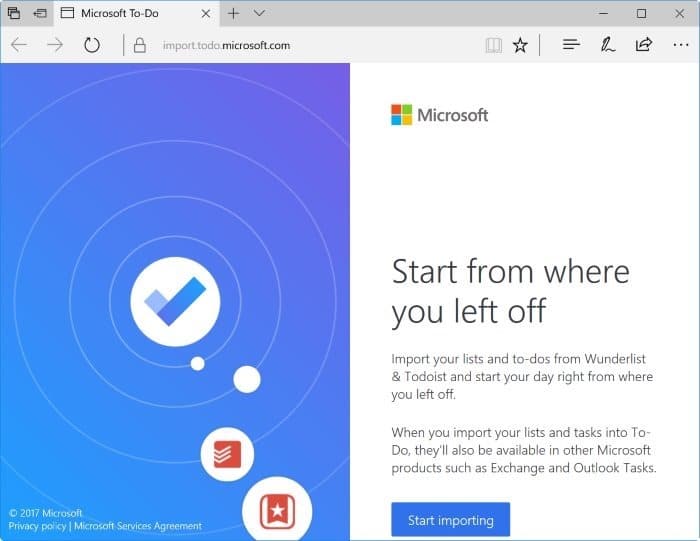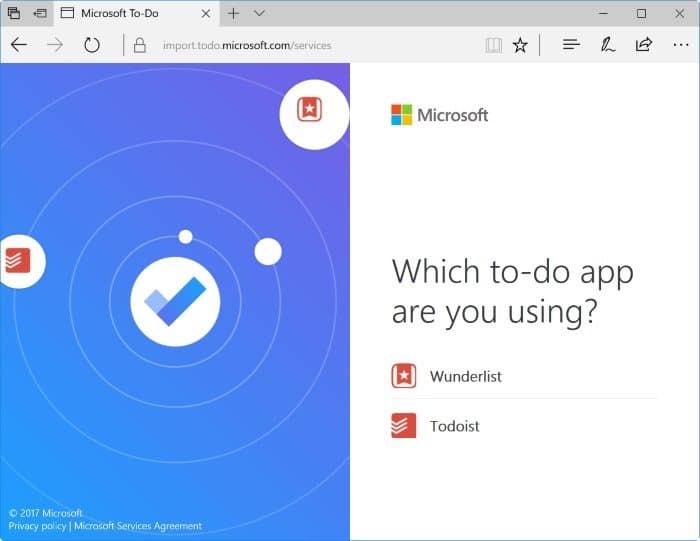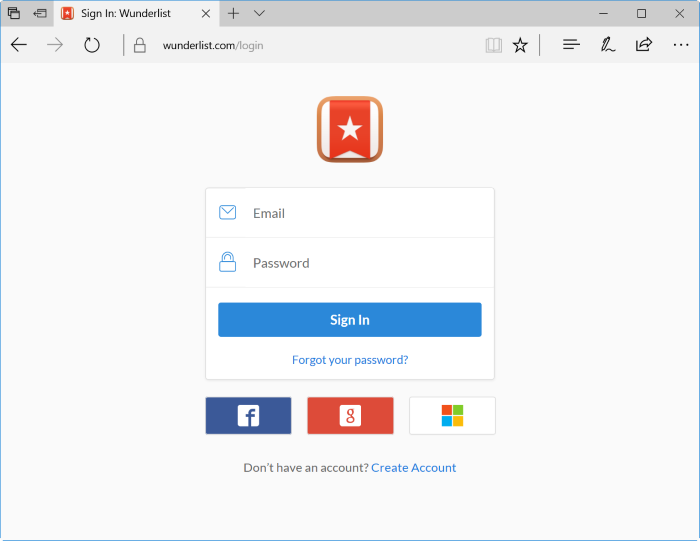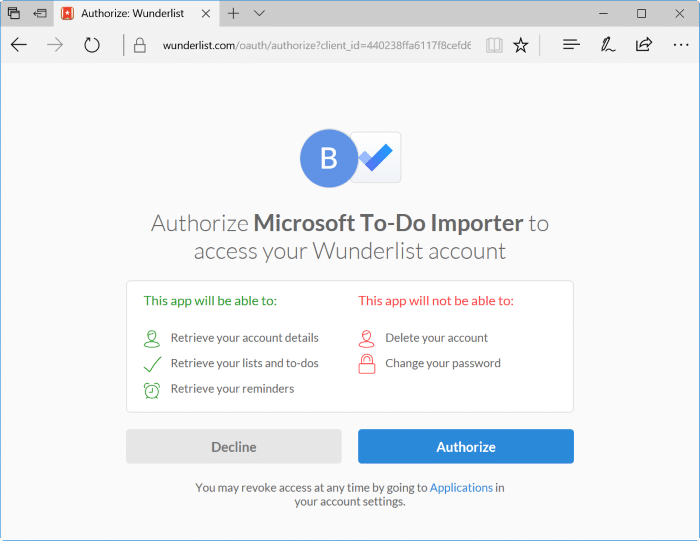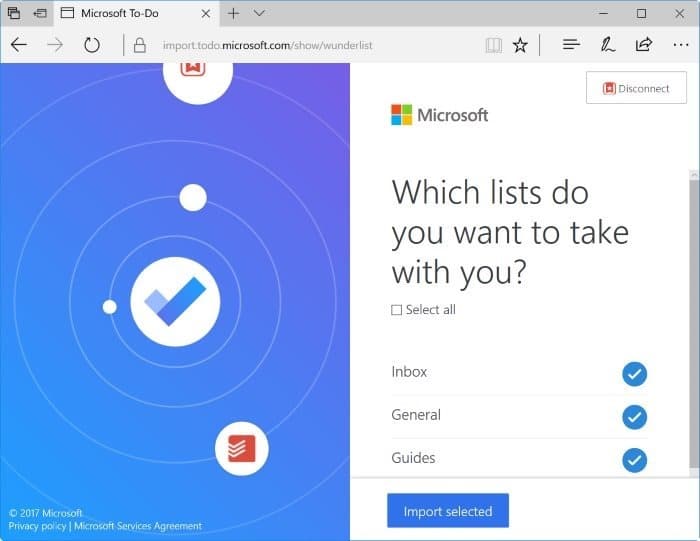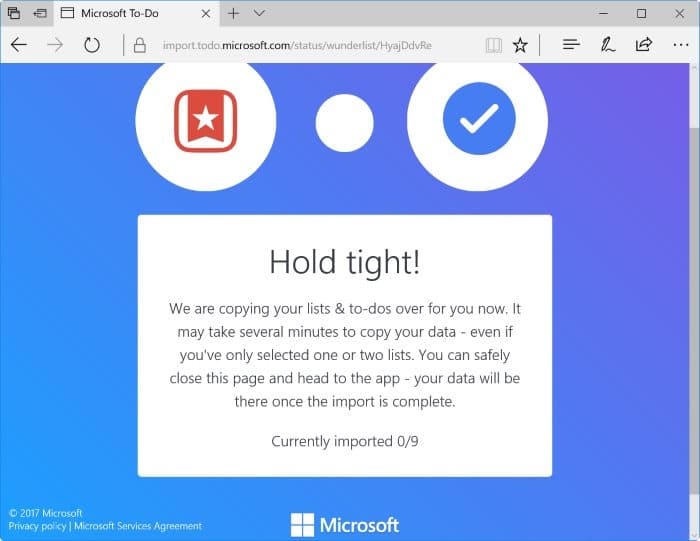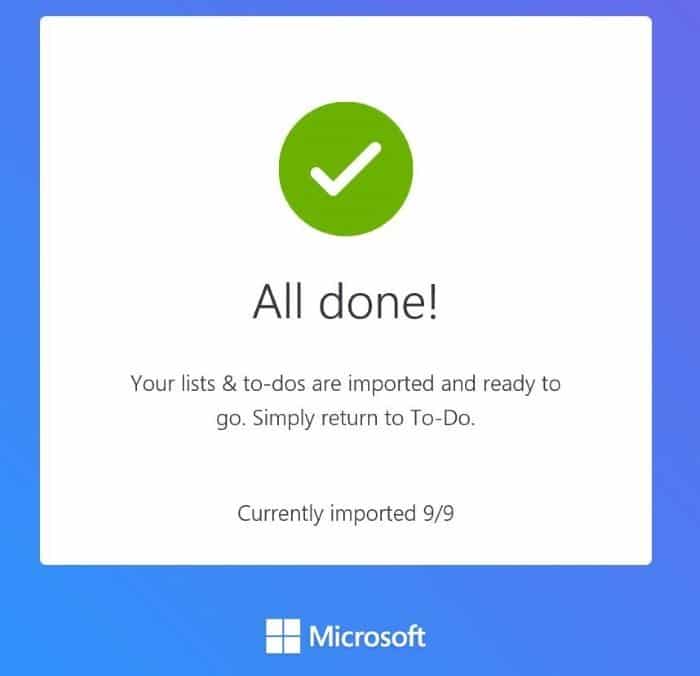Microsoft To-Do — это совершенно новое приложение Microsoft для управления задачами для устройств с Windows 10, iPhone и Android. Приложение Microsoft To-Do разработано командой Wunderlist, которая была приобретена Microsoft около двух лет назад.
Поскольку команда Wunderlist разрабатывает Microsoft To-Do, она поразительно похожа на Wunderlist. Пользователи, которые раньше использовали Wunderlist, будут чувствовать себя как дома. Как и Wunderlist, Microsoft To-Do чрезвычайно прост в использовании.
В настоящее время в Microsoft To-Do отсутствуют несколько функций, предлагаемых в Wunderlist. Тем не менее, в ближайшие месяцы To-Do получит все функции Wunderlist и многое другое.
Microsoft заявила, что прекратит поддержку Wunderlist, как только все функции Wunderlist станут доступны в ее приложении To-Do. Итак, если вы являетесь пользователем Wunderlist, вам придется перейти на Microsoft To-Do через несколько месяцев.
Для пользователей, которые переходят с Wunderlist на To-Do, Microsoft упростила импорт всех данных Wunderlist в Microsoft To-Do. Помимо Wunderlist, Microsoft To-Do также может импортировать ваши списки и задачи из Todoist.
Импортировать данные Wunderlist и Todoist в Microsoft To-Do
В этом руководстве мы увидим, как импортировать списки и задачи из Wunderlist и Todoist в Microsoft To-Do без использования какого-либо дополнительного программного обеспечения.
Шаг 1. Посетите эта страница импорта Microsoft To-Do.
Шаг 2. Нажмите кнопку Начать импорт. Если вас попросят войти в Microsoft To-Do, войдите в систему, введя адрес и пароль своей учетной записи Microsoft.
Шаг 3. Когда вы увидите страницу «Разрешить этому приложению доступ к вашей информации», нажмите кнопку «Да», чтобы продолжить.
Шаг 4. На странице «Какое приложение для дел вы используете?» выберите Wunderlist или Todoist в зависимости от того, откуда вы хотите импортировать списки, и задачи.
Шаг 5: Далее вы перейдете на страницу входа в Wunderlist/Todoist, где вам нужно будет войти в свою учетную запись Wunderlist/Todoist. Используйте адрес электронной почты и пароль, которые вы использовали при создании учетной записи.
Шаг 6: Когда вы увидите страницу «Разрешите Microsoft To-Do Importer получить доступ к вашей учетной записи Wunderlist/Todoist», нажмите Авторизовать кнопка.
Шаг 7. Вы увидите все списки в своем аккаунте. Выберите, что вы хотите импортировать, а затем нажмите кнопку Импортировать выбранное, чтобы начать импорт списков и задач из вашей учетной записи Wunderlist или Todoist в Microsoft To-Do.
Наконец, вы увидите страницу «Как вы хотите импортировать подзадачи?». Поскольку Microsoft To-Do пока не поддерживает подзадачи, вы можете импортировать подзадачи в виде заметок или отдельных задач. Выберите вариант и нажмите Начать импорт, чтобы начать импорт.
Надеюсь, это вам поможет!